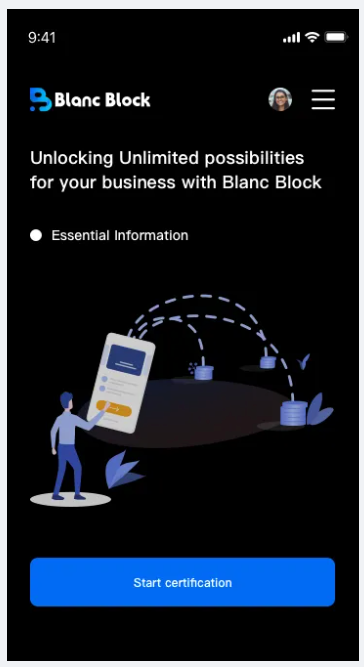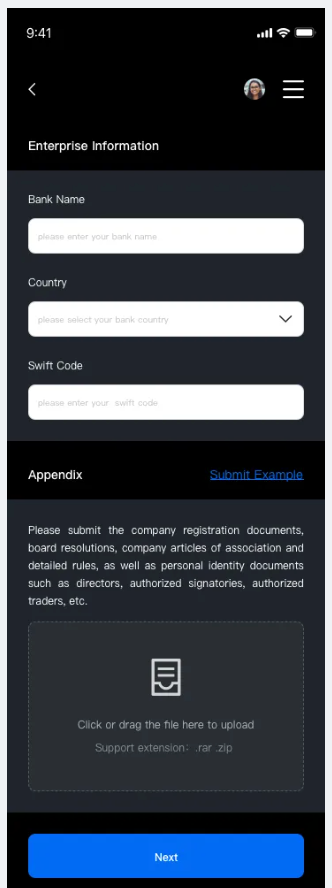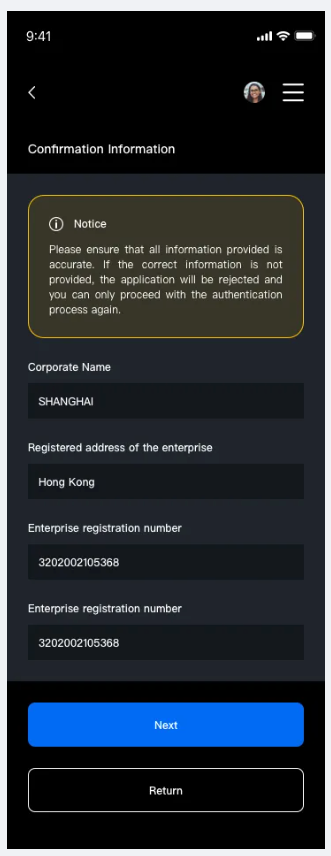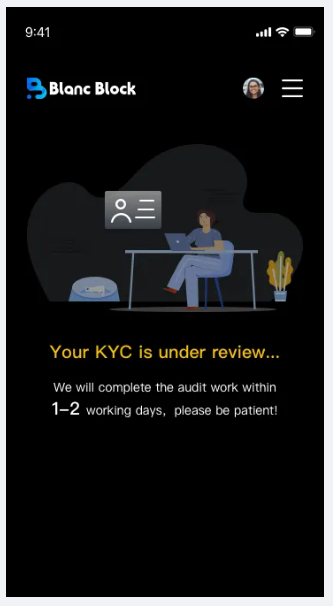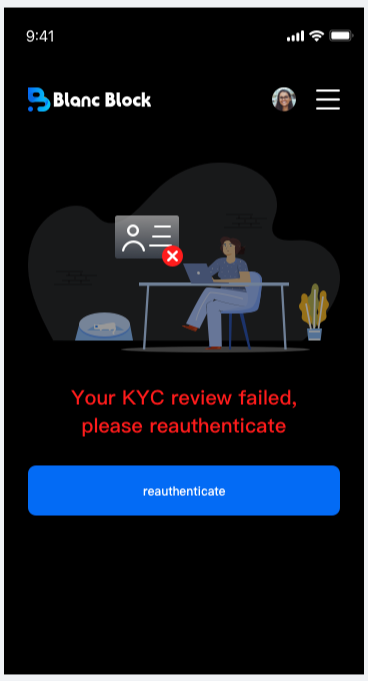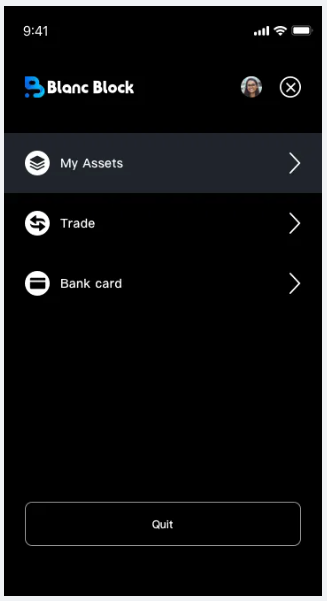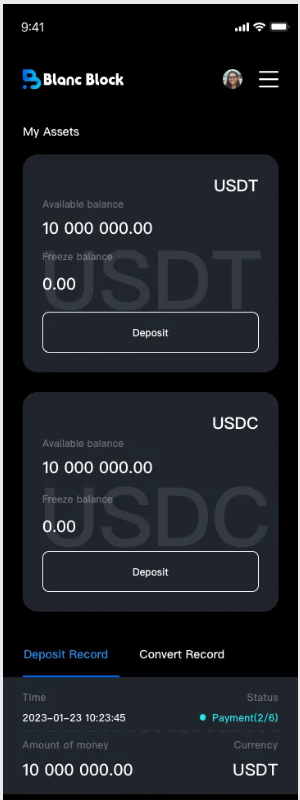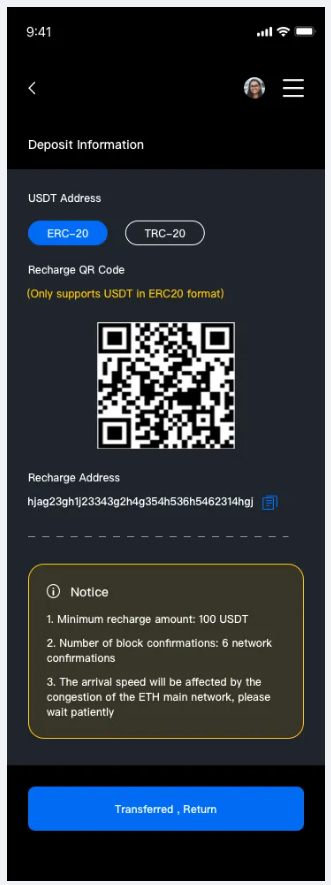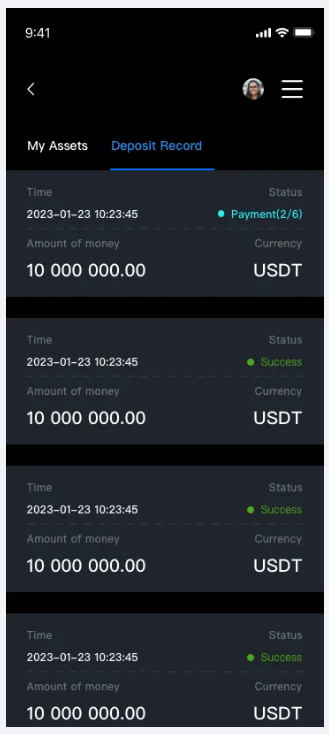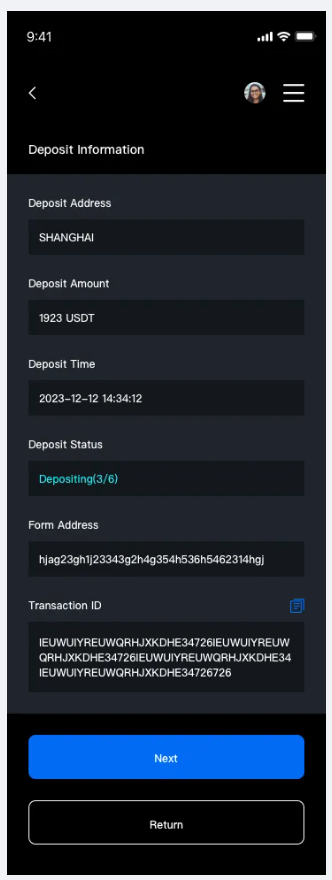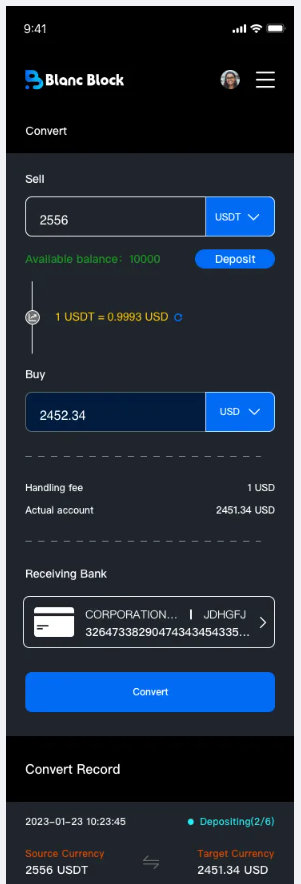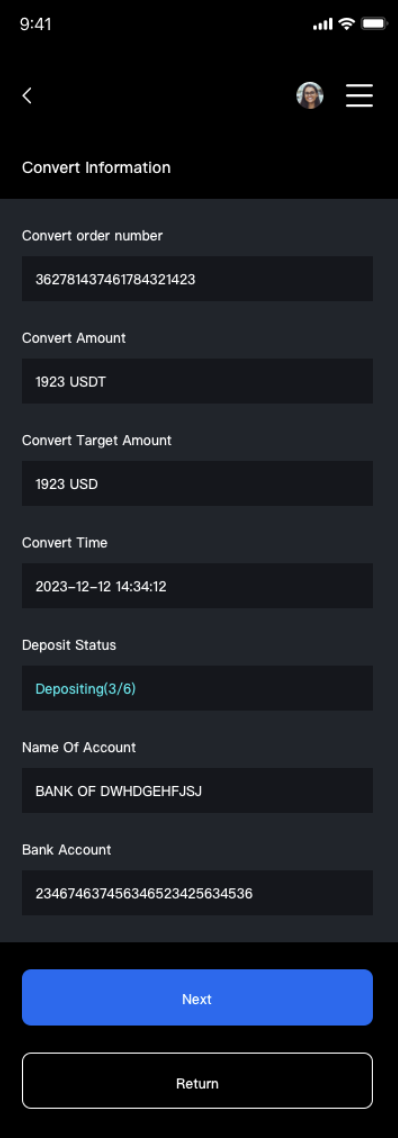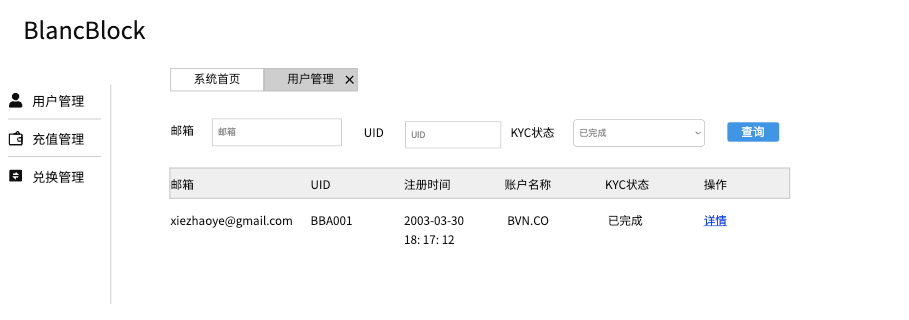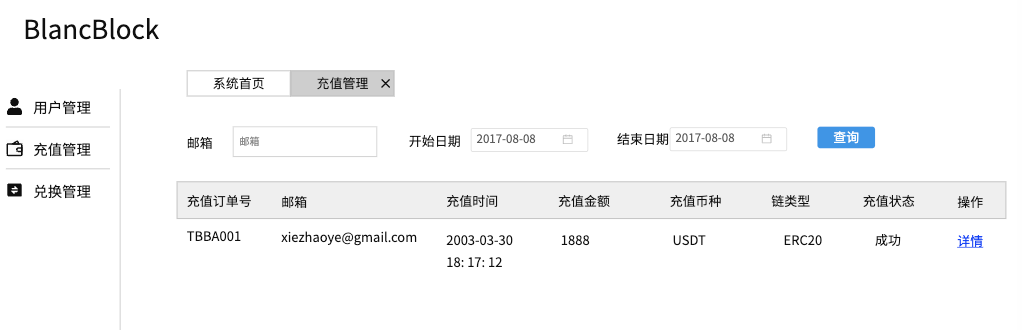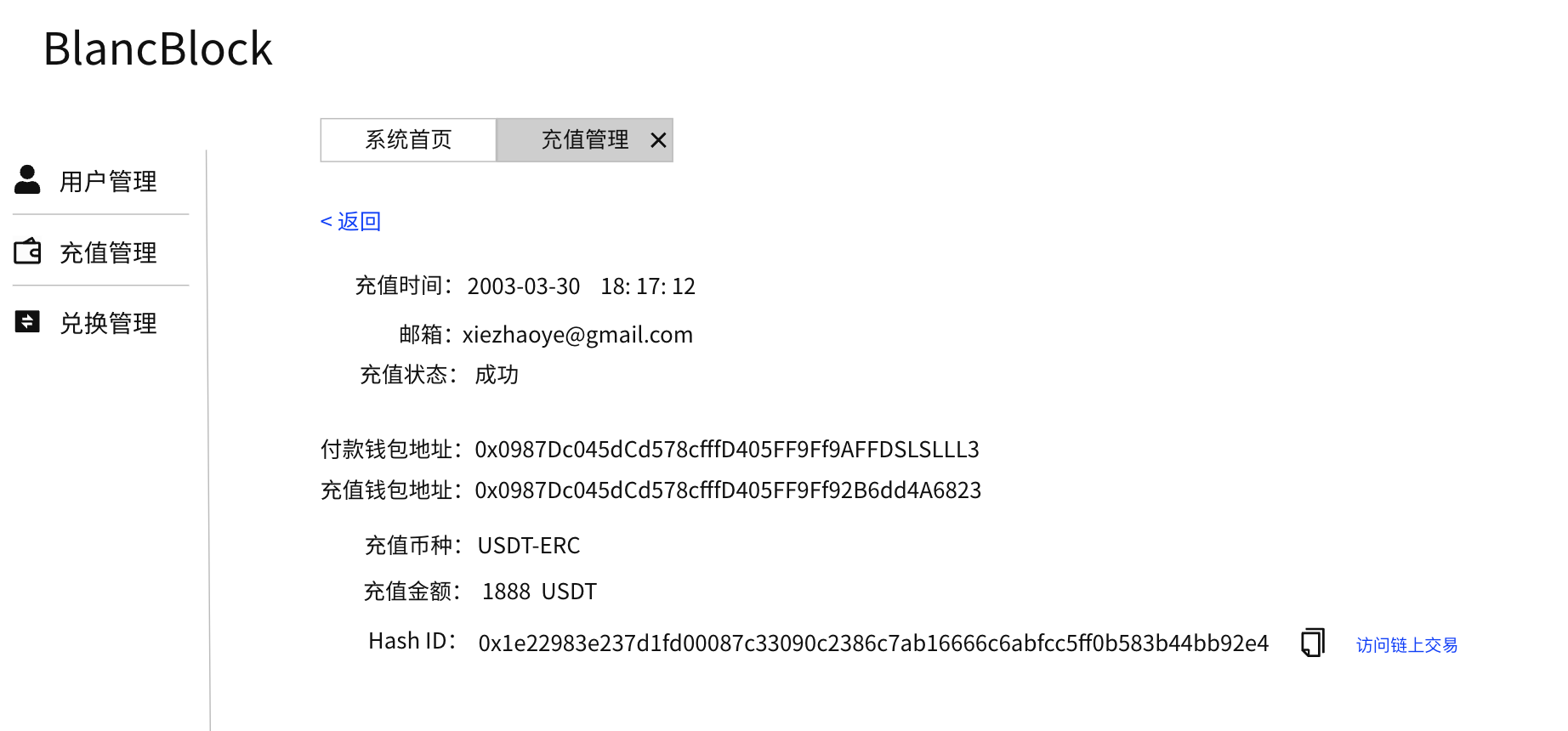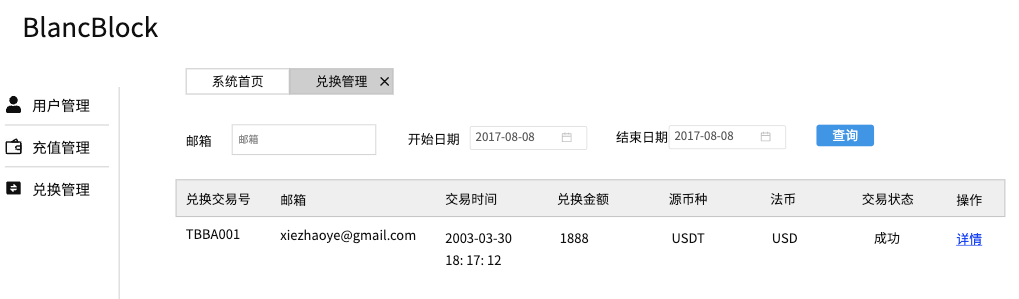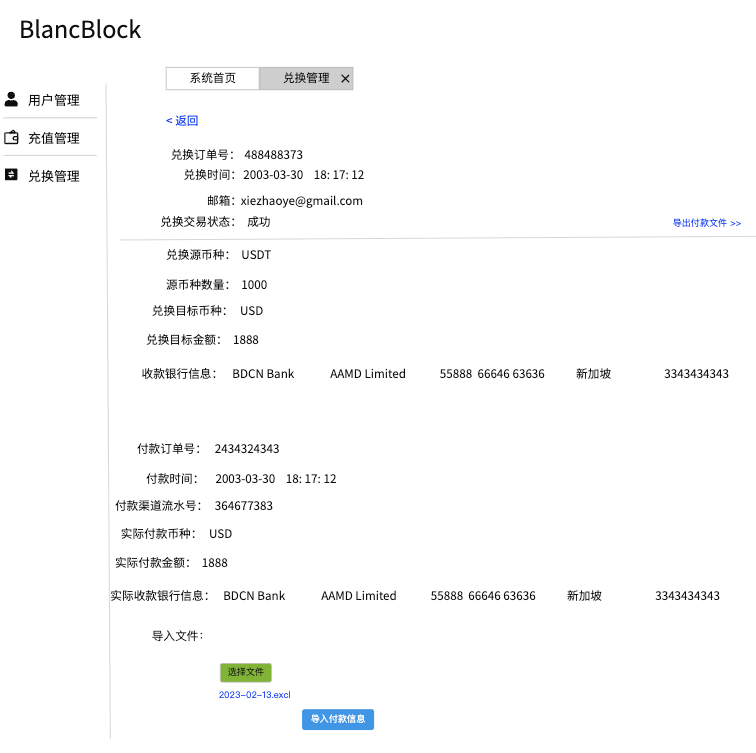目标
- 增加在线KYC材料提交
- 增加客户充值加密货币/查看充值记录
- 增加客户用余额兑换
需求
| # | 标题 | 用户故事 | 重要 | 说明 |
|---|---|---|---|---|
| 1 | 在线KYC | 客户可以在线提交KYC材料 | 必须有 | 客户可以在线提交kyc所需要的基础材料 |
| 2 | 充值 | 客户可以充值加密货币 | 必须有 | 提供ERC和TRC两种格式的充值,并提供充值记录给客户查询 |
| 3 | 余额兑换 | 客户可以用加密货币余额来兑换法币 | 必须有 | 通过加密货币余额兑换法币,并展现兑换记录 |
| 4 | OP:用户管理 | 操作员可以在后台查看用户提交的kyc信息并审核 | 必须有 | |
| 5 | OP:充值管理 | 操作员可以在后台查看用户的充值交易 | 必须有 | |
| 6 | OP:兑换管理 | 操作员可以在后台查看用户的兑换交易 | 必须有 |
用户交互设计
一 、在线KYC材料提交
图一:待kyc提示页
图二:KYC信息填写
图三 kyc信息提交确认页
图四 kyc信息提交成功
图五:审核失败
流程说明:
- 用户登陆后,如果kyc状态为未认证,点击:我的帐户/交易/充值 都会跳转到图一待KYC提示页
- 用户点击开始认证,进入到图二kyc信息填写页输入:
- 企业名称:200个字符长度
- 企业注册地:下拉框,香港/新加坡/其它
- 企业注册号:30个字符长度。
- kyc材料上传,用户点击“上传”,弹出本地文件选择页面,用户选中文件。(本期支持20M的压缩文件)
- “继续”按钮,跳转到图三,kyc信息确认提交页面:
- 显示公司名称/注册地/注册号信息
- 用户点击“提交”,kyc信息进入到后台待审核流程
- 在审核未结束,用户再次进入,提示“在审核中”(图四)
- 如果后台审核未通过,用户再次进入到kyc页面,在页面上方提示审核不通过的备注信息(图五),上次所填信息都处于可编辑状态。
- 如果后台审核通过,用户在“我的帐户”页面可以看到kyc已完成,并显示“公司名称”,无法再进入到kyc页面。
二 、充值
图一:菜单
图二:我的帐户页面
图三: 充值页
图四:充值订单列表页
图五:充值详情页
流程说明
- 用户进入“我的资产”页面,显示“我的资产”:
- USDT 和 USDC两个币种
- 可用:显示可用余额
- 冻结:显示冻结金额(提交兑换,尚未到账的金额)
- 右边显示“充值记录”信息,如图四
- 币种:usdt或usdc
- 时间: YYYY-MM-DD HH:MM:SS
- 金额:充值的金额
- 状态:成功/充值中(实时跟踪链上数据,6个确认后状态变成成功)
- 点击 > 进入到充值订单详情页
- 充值订单号:
- 充值金额:
- 充值时间:
- 充值状态:
- from 地址:
- Transaction ID:
- 点击“充值”按钮,进入到充值页面(图三)
- 充值币种:显示用户选择的币种,USDT或USDC
- 链格式:ERC-20 或 TRC-20
- 地址二维码:根据用户选择的链格式,显示对应的地址二维码;
- 地址:显示充值地址,后面“复制”按钮点击后,复制地址。
- 注意事项:提示充值注意的信息,内容如下:
- 1、最小充值数量:100USDT. 2、区块确认数:6个区块确认. 3、到账速度受链上拥堵程度影响,请耐心等候。"1、Minimum top-up quantity: 100USDT. 2、Block confirmation number: 6 blocks confirmed. 3、Accounting speed is affected by congestion on the chain, please wait patiently."
- 实时扫描区块信息:
- 后台扫描程序实时扫描ETH 和 TRX主网区块信息,从区块中解析交易,匹配客户地址,如果有交易匹配上,根据区块信息变更充值交易状态。
- 扫描到第一个确认,即显示交易在“我的帐户”页的充值记录中,状态为:充值中 1/6,此时可用余额不变;
- 扫描到第六个确认时,显示交易状态为成功,同时在可用余额中增加充值金额,给用户绑定的邮箱发送充值到账的邮件,邮件内容见附件。
- 用户在充值记录列表中,点击某一条充值记录,进入到充值详情页面(图五)
- 充值from地址:
- 充值金额:
- 充值时间:
- 充值状态:
- Transaction ID:
三、 余额兑换
图一:兑换
图二:兑换订单详情页
流程说明
- 用户点击“兑换”进入到兑换页面
- 用户选择币种(USDT或USDC),在兑换金额输入框中输入兑换金额,兑换金额必须小于或等于可用余额;
- 如果用户输入金额大于可用余额,提示“可用余额不足”,如果用户点击“充值”链接,跳转到充值页面。
- 最小兑换金额为1000usdt,如果用户输入的金额小于1000,提示“最小兑换金额为1000USDT”
- 根据用户配置的费率,计算出兑换后的usd金额,显示收取用户的手续费
- 用户选择收款银行帐户
- 下拉列表显示用户所有绑定的银行帐户,用户可以切换;
- 如果用户未绑卡,此处显示“绑卡”的按钮,同时“兑换”按钮变灰,点击无效。
- 点击“兑换”按钮,生成兑换订单
- 可用余额更新为:可用余额减去兑换金额。
- 订单状态为“兑换中”,直到后台导入付款结果文件后,更新兑换订单状态。
- 下方显示“兑换记录”
- 兑换时间:兑换的时间
- 兑换币种:兑换的币种
- 兑换金额:兑换的金额
- 状态:成功/兑换中
- 点击 > ,进入到兑换详情页面,图二,显示:
- 兑换订单号:BlancBlock 系统的兑换订单号
- 兑换金额:兑换的币种数量
- 兑换目标币种金额:兑换目标币种的数量
- 兑换时间:兑换交易的时间
- 兑换状态:兑换交易的状态,兑换中/兑换成功
- 银行信息:银行的名称
- 银行帐户名称:银行帐户名称
- 银行帐号:银行帐号
四、 OP:用户管理
图一:用户管理
图二:用户详情
流程说明
- 点击用户管理,增加“kyc状态”的筛选条件;
- 点击“详情”,进入图二用户详情页,在现有页面中增加
- 企业名称:
- 企业注册地:
- 企业注册号:
- 企业KYC文件:
- 设置
- 汇率:保持一致,设置客户费率;
- kyc状态:保持一致,通过/驳回
- 备注:增加备注,在此可以输入审核意见,如果通过,会在前端页面显示该备注信息。
- 点击设置后,会将审核结果发送邮件给用户。邮件内容见附件。
五、 OP:充值管理
图一:充值管理
图二:充值详情
流程说明
- 可以根据 用户注册邮箱/和充值的起止时间查询;
- 查询结果显示:
- 充值订单号:显示充值订单的流水号
- 邮箱:显示用户注册邮箱
- 充值时间:显示充值订单的时间
- 充值金额:充值数量
- 充值币种:USDT/USDC
- 链类型:ERC20/TRC20
- 充值状态:充值中/成功,充值中以6个确认为准
- 操作:点击详情,进入到充值详情页
- 充值时间:
- 邮箱:
- 充值状态:
- 付款钱包地址:转出钱包地址,根据链上信息来
- 充值地址:
- 充值币种:充值的币种
- 充值金额:充值的金额
- Hash ID:链上的交易ID,可以复制,点击“访问链上交易”,跳转到 https://etherscan.io/tx/Hash ID (将Hash ID拼凑到 https://etherscan.io/tx/后面)
六、 OP:兑换管理
图一:兑换管理
图二:兑换详情
流程说明
- 可以根据 用户注册邮箱/和兑换的起止时间查询;
- 查询结果显示:
- 兑换订单号:显示兑换订单的流水号
- 邮箱:显示用户注册邮箱
- 兑换时间:显示兑换订单的时间
- 源币种金额:兑换数量
- 兑换源币种:USDT/USDC
- 兑换目标币种:USD
- 交易状态:兑换中/成功(后台导入付款文件后,更改交易状态)
- 操作:点击详情,进入到兑换详情页()
- 兑换订单号:显示兑换订单的流水号
- 兑换时间:显示兑换订单的时间
- 邮箱:显示用户注册邮箱
- 交易状态:兑换中/成功(后台导入付款文件后,更改交易状态)
- 兑换源币种:USDT/USDC
- 源币种金额:兑换数量
- 兑换目标币种:USD
- 兑换目标币种金额:
- 收款银行信息:
- 银行名称/银行帐户名称/银行帐号/银行国家/地区/swiftcod
- 付款订单号:bb系统的付款订单号
- 付款时间:【导入文件后填入】
- 实际付款币种:USD【导入文件后填入】
- 实际付款金额:【导入文件后填入】
- 实际收款银行帐户:
- 银行名称/银行帐户名称/银行帐号/银行国家/地区/swiftcod【导入文件后填入】
- 导入文件:导入excel文件。导入文件后,给用户绑定的邮箱发送兑换成功的邮件,邮件内容见附件。